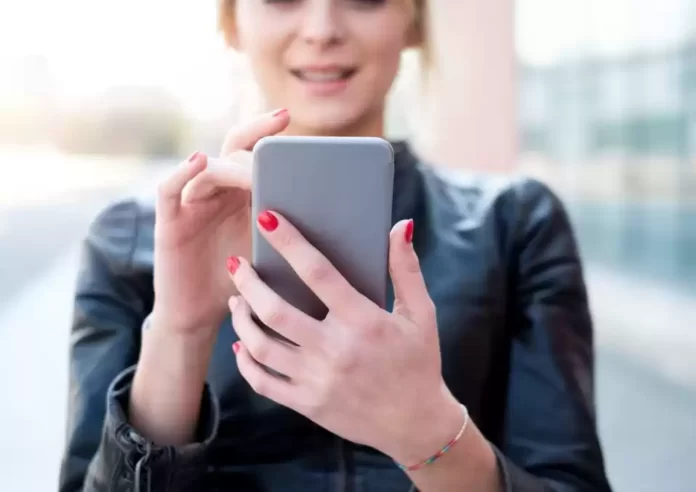Последнее обновление 05.01.2023 — Герман Наумов
Мы все были там. Нажатие, смахивание или масштабирование — часто бывают моменты, когда сенсорный дисплей вашего планшета отказывается реагировать. Как вы преодолеваете это и достигаете дзен с помощью планшета?
Вот все, что вам нужно знать о том, как исправить сенсорный экран планшета, который не отвечает.
Почему сенсорный экран вашего планшета не отвечает
Как основной способ взаимодействия между вами и вашими приложениями, сенсорный экран планшета жизненно важен. Любое нанесенное повреждение — удары по устройству, царапины или что-то еще хуже — приведет к ухудшению работы сенсорного экрана. Если не платить за замену, вам нужно будет убедиться, что дисплей находится в целости и сохранности.
Что может привести к тому, что сенсорный экран перестанет реагировать? Рассмотрим следующее:
- Упавший или ударенный экран планшета внезапно перестал работать, возможно, сместился дигитайзер сенсорного экрана.
- Падение или сотрясение планшета может повлиять на кабель, соединяющий дигитайзер с материнской платой, что приведет к проблемам с отображением и откликом.
- Грязь, пыль, волосы и другой мусор могут запутать сенсорный экран.
- Царапины и трещины снижают надежность сенсорного экрана
Есть несколько вещей, которые вы можете сделать, чтобы помочь с этим.
- Нанесите защитную пленку на экран
- Используйте чехол для планшета с мягкой внутренней частью — это может стоить несколько дополнительных долларов, но в долгосрочной перспективе оно того стоит.
- Не кладите планшет лицевой стороной вниз на твердые поверхности, так как малейшая частица грязи может привести к разрушительным царапинам на дисплее.
Следующие советы, также подходящие для смартфонов, помогут решить проблемы с отзывчивостью сенсорного экрана планшета. Мы разработали это руководство для всех планшетных компьютеров с сенсорным экраном. Итак, если сенсорный экран вашего Android-планшета не работает, или ваше устройство использует iOS или Windows, ответы, которые вам нужны, находятся прямо здесь.
1. Сделайте больше оперативной памяти доступной
Возможно, лучшее место для начала устранения неполадок, связанных с реакцией экрана, — это увеличение доступной системной оперативной памяти. Это может занять некоторое время, но должно дать вам представление о серьезности проблемы.
У пользователей Android есть множество вариантов освобождения места на планшетах, например, очистка кеша приложений или использование сторонних приложений. Здесь вам может пригодиться наше руководство по весенней уборке вашего Android.
Проблемы с памятью на iPad могут привести к замедлению отклика сенсорного экрана. Лучший способ справиться с этим — закрыть все приложения, которые вы не используете:
- Дважды щелкните Главная
- Проведите вверх по каждому ненужному приложению, чтобы закрыть
После того, как вы закрыли все приложения, которые вам больше не нужны, ваш планшет должен стать более отзывчивым. В то же время взломанные iPad могут запускать приложения для управления задачами, которые помогут вам закрыть любые запущенные процессы, которые вам не нужны.
Если ваш сенсорный экран Microsoft Surface не работает или вы используете другой планшет с Windows 10, закройте как можно больше настольных приложений, прежде чем переключиться на начальный экран. Затем:
- Удерживайте WIN+TAB, чтобы отобразить представление переключения задач.
- Нажмите X в каждом приложении, чтобы закрыть
Если освобождение оперативной памяти помогает повысить отзывчивость вашего планшета с сенсорным экраном, то это все, что вам нужно сделать.
2. Сенсорный экран не работает? Перезагрузите планшет
Дальнейшее устранение неполадок можно выполнить, перезагрузив планшет. При перезагрузке устройства большинство приложений будут закрыты.
Перезапуск планшета — это не просто нажатие кнопки питания, чтобы выключить экран. Вместо этого все устройство должно быть выключено и снова включено.
Для пользователей Android это не должно быть большой проблемой. Просто удерживайте кнопку питания и выберите «Перезагрузить».
Владельцы iPad должны закрыть каждое открытое приложение, прежде чем удерживать кнопку «Режим сна/Пробуждение» и перетаскивать ползунок для выключения. Если закрытие приложений невозможно, ваша модель iPad определит способ перезапуска.
Для iPad Air:
- Удерживайте Power и Home, пока планшет не перезагрузится
- Отпустите, когда увидите логотип Apple.
На iPad Pro:
- Нажмите и отпустите кнопку увеличения громкости
- Повторите с кнопкой уменьшения громкости
- Нажмите и удерживайте кнопку питания, пока планшет не перезагрузится.
Владельцы планшетов Windows могут перезагрузить свои устройства, нажав «Пуск», затем «Питание» > «Перезагрузить». Если устройство не отвечает, удерживайте кнопку питания в течение 10 секунд для перезагрузки.
3. Как починить планшет, если он не реагирует на прикосновения?
Если сенсорный экран вашего планшета не работает, вы, вероятно, задаетесь вопросом, как устранить неполадки каким-либо осмысленным способом.
В конце концов, как исправить невосприимчивый сенсорный экран, когда большинство параметров доступны через экран? Ответ на удивление прост: подключите мышь.
С планшетами Windows это просто и отчасти очевидно. А как насчет Android-планшетов?
Если у вас есть под рукой USB-мышь и адаптер OTG для вашего устройства Android, вы можете подключить их. Предполагая, что ваш планшет в остальном работает, он должен распознавать мышь, предоставляя доступ к настройкам, необходимым для ремонта.
4. Используйте системные приложения для обнаружения неотвечающих областей сенсорного экрана
Часто, когда сенсорный экран планшета не отвечает, проблема может быть связана с частью дисплея.
Знание того, какие области сенсорного экрана не реагируют правильно, может быть полезно для диагностики того, что не так. Эта информация окажется полезной любому инженеру, который занимается ремонтом планшета.
Полезный способ проверить, какие области вашего дисплея работают, а какие нет, — использовать несколько приложений.
С помощью приложения-калькулятора вы можете протестировать простые касания экрана. Используйте функцию поворота экрана, чтобы проверить планшет во всех ориентациях.
Тем временем приложение карт можно использовать для определения проблем с перетаскиванием и масштабированием.
5. Откалибруйте сенсорный экран вашего планшета
Калибровка дисплея планшета может решить многие проблемы с обнаружением сенсорного экрана.
Для iPad инструмент калибровки не доступен и не требуется. Однако, если вы используете взломанное устройство, которое неправильно регистрирует ваши нажатия и смахивания, выполните аппаратный сброс. Это отменит джейлбрейк, но ваше устройство должно снова работать.
Для Android доступны бесплатные приложения для калибровки и тестирования. Touch Screen Test — хорошее приложение, которое поможет вам найти определенные области, в которых ввод не распознается.
Пользователи Windows 10 могут откалибровать свой планшет для работы с сенсорным экраном или пером.
- Проведите справа
- Введите «откалибровать»
- Выберите Калибровка экрана для перьевого и сенсорного ввода.
- Выберите дисплей, затем нажмите «Калибровать».
- Выберите перьевой ввод или сенсорный ввод.
- Следуйте инструкциям по калибровке дисплея.
После завершения сенсорный экран вашего планшета должен начать работать должным образом.
6. Вызовите инженера, чтобы починить сенсорный экран вашего планшета.
Как вы, возможно, уже поняли, некоторые проблемы с сенсорным экраном планшета настолько серьезны, что вам потребуется помощь инженера.
Для устройств, находящихся на гарантии, это означает обращение к производителю и организацию возврата или обращение в магазин. iPad, например, можно взять с собой в Apple Store; Аналогичным образом планшеты Samsung можно отнести в магазины Samsung. В некоторых случаях возможен ремонт на дому, когда устройство ремонтируется в мобильной мастерской, одобренной Samsung, припаркованной за пределами вашего дома. Если сенсорный экран вашего планшета Samsung не работает, может быть доступен этот вариант быстрого ремонта.
Если вы используете Samsung, LG, iPad или ваш сенсорный экран планшета Lenovo не работает, проверьте страницы поддержки производителя вашего устройства, чтобы найти правильные шаги для организации ремонта. Уточните, какие шаги вы предприняли для решения проблем с сенсорным экраном.
7. Выровняйте дисплей планшета
Это рискованный вариант, который иногда окупается. Однако пытайтесь это сделать только в том случае, если у вас есть устройство, на которое не распространяется гарантия и вы не можете позволить себе профессиональный ремонт. Он больше подходит для более дешевых планшетов Android, чем для топовых планшетов Samsung, iPad или Windows.
В основном это включает в себя удаление и сброс дисплея с целью улучшения отклика сенсорного экрана.
Прежде чем брать планшет, проверьте, можете ли вы найти инструменты и инструкции по разборке устройства. YouTube — отличный источник, если вы можете найти видео для своего устройства.
Однако не относитесь к этому шагу легкомысленно; проведите как можно больше исследований, прежде чем начнете вскрывать планшет.
8. Сенсорный экран планшета не работает после взлома? Замени это!
Как отмечалось выше, если экран вашего планшета треснул, это может повлиять на надежность сенсорного ввода. Будь то большой или маленький, треснувший экран планшета в конечном итоге всегда выйдет из строя. Осмотр вашего планшета инженером по гарантии — разумный вариант, но не всегда возможный. Если гарантийный срок вашего планшета истек, а экран треснул, у вас есть два варианта:
- Оплатить ремонт
- Отремонтируй сам
Плата за ремонт не должна быть слишком высокой. Часто ремонт можно сделать в тот же день – в центре города ремонтные мастерские часто могут сделать это, пока вы ждете. Однако это зависит от модели планшета и запасных частей, которые есть в магазине.
Задаетесь вопросом, как отремонтировать сенсорный экран планшета самостоятельно? Для более дешевых моделей планшетов ремонт имеет больше смысла, чем для премиальных брендов. Итак, если у вас есть планшет Vankyo, Onn, Yosatoo, Contixo или Amazon Fire с экраном, который не работает или не реагирует на прикосновения, подумайте о замене дисплея самостоятельно. Здесь поможет наше руководство по замене треснувшего дисплея планшета Amazon Fire.
Теперь вы знаете, как исправить экран планшета, который не отвечает
Здесь мы рассмотрели все основы, предоставив вам наиболее эффективные способы решения проблем с сенсорным экраном вашего планшета:
- Сделайте больше оперативной памяти доступной
- Перезагрузите планшет
- Подключите мышь, чтобы помочь настроить параметры
- Используйте приложения для обнаружения не отвечающих областей
- Калибровка сенсорного экрана
- Вызовите инженера
- Выровнять дисплей
- Заменить треснувший сенсорный экран планшета
Большинства проблем можно избежать, если осторожно использовать защитную пленку для экрана и чехол для планшета. Но по возможности избегайте воды и не мочите планшет.